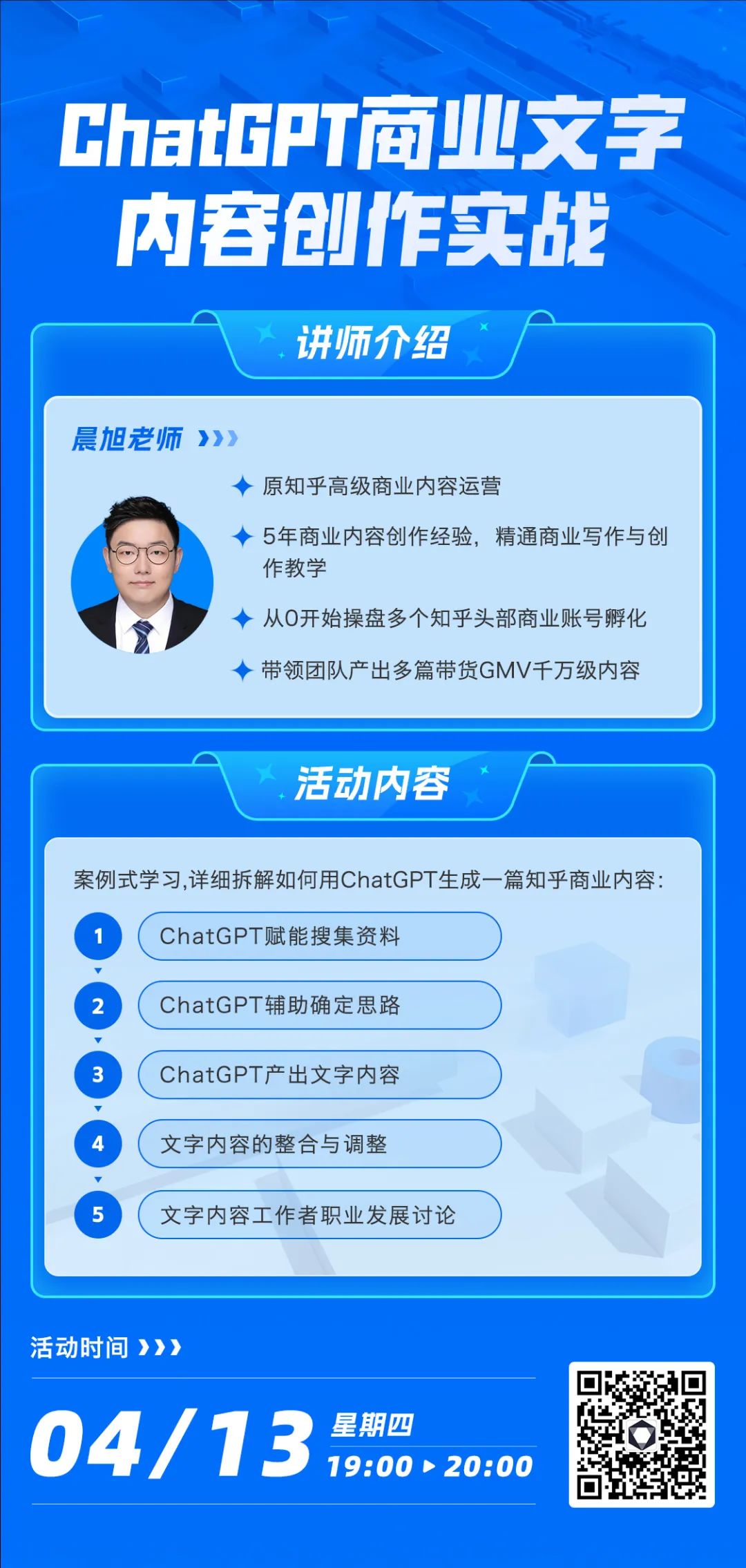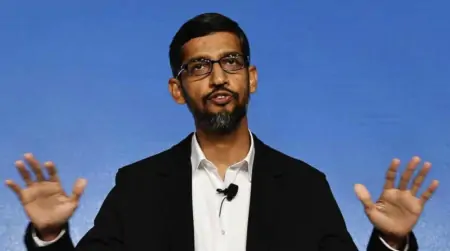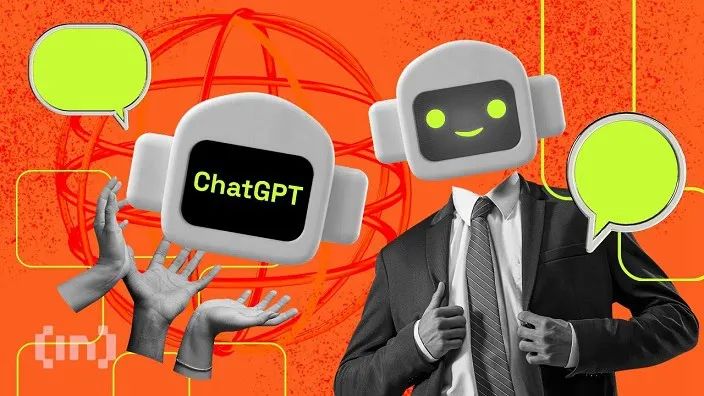🔥ChatGPT+闪击PPT,程序员的markdown变PPT神器?🚀一键生成高颜值PPT教程?💻
文章主题:ChatGPT, 闪击PPT, Markdown
今天我来分享一下,怎么用ChatGPT配合闪击PPT,只输入一个标题,怎么生成一份高颜值的PPT。
第一步:了解闪击PPT的【文字转PPT】功能
闪击PPT有一个文本转PPT功能,这也是今天的主角
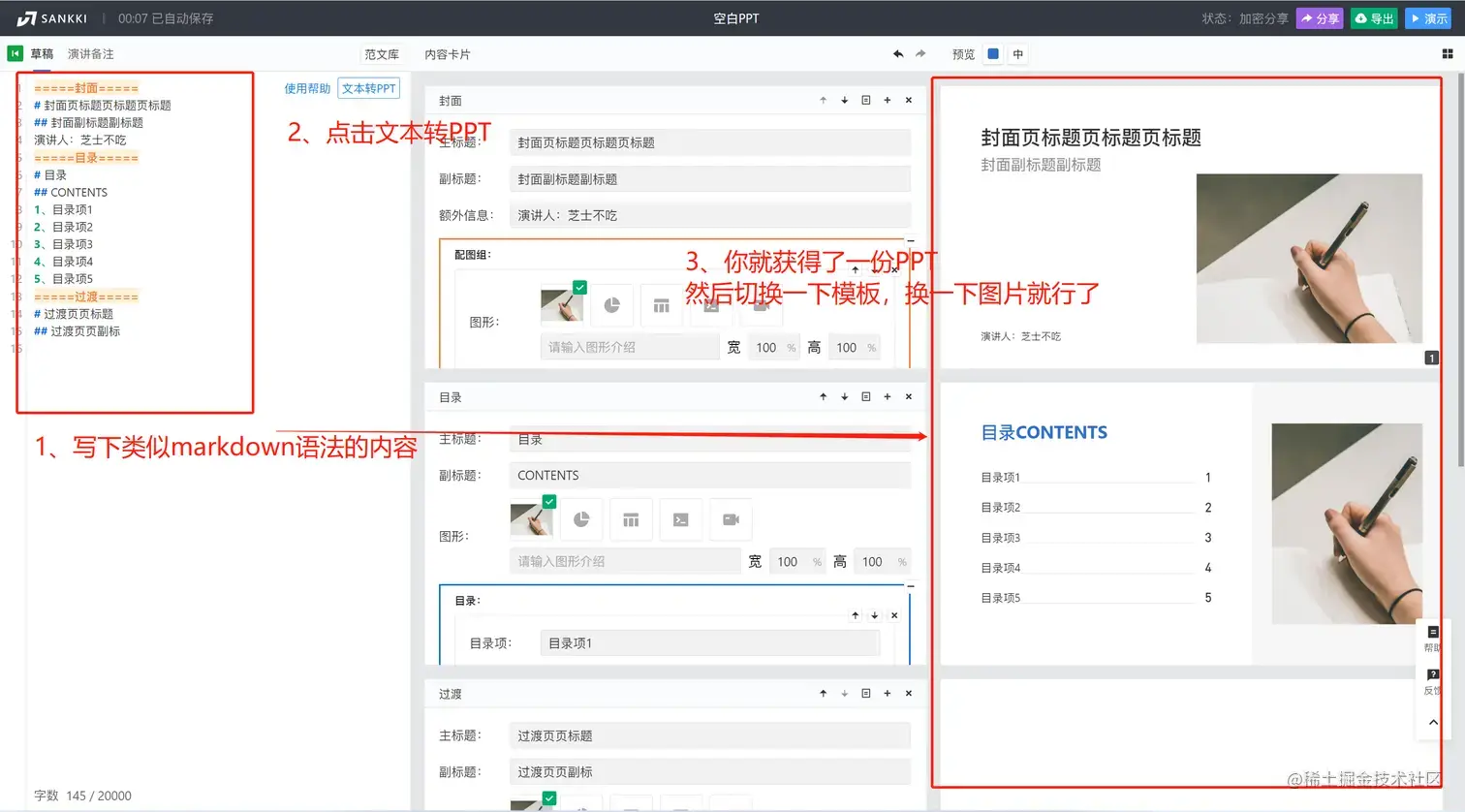
大家都是程序员,一定对markdown很熟悉,而闪击PPT就是使用类似的语法,将文本转化为PPT。
第二步:让ChatGPT直接生成符合闪击PPT语法的内容
🌟ChatGPT, 无疑是现代科技的闪耀明珠!它以惊人的智慧,轻松应对各种挑战,仿佛拥有超乎寻常的理解力。每当我键入看似混乱的需求,它总能精准解读,这简直让人惊叹不已!🔥它的聪明才智不仅仅体现在表面的功能上,更在于其深度学习和自然语言处理的能力,让每一次互动都充满惊喜。💡无论是学术研究、创意写作还是日常沟通,ChatGPT都能提供无微不至的支持。🌍别忘了,它并非单一的工具,而是一种强大的知识库,随时准备帮助我们解答疑惑,推动思考。📚想要提升效率,探索无限可能?ChatGPT绝对是你的得力助手!💪SEO优化提示:使用关键词“ChatGPT”、“智能理解”、“深度学习”、“自然语言处理”、“知识库”和“得力助手”,适当增加emoji符号以增强表达的生动性和连贯性。
我的名字叫做芝士不吃,帮我制作一篇内容为《秦朝为什么会灭亡》PPT,要求如下: 第一、一定要使用中文。 第二、页面形式有3种,封面、目录、列表。 第三、目录页要列出内容大纲。 第四、根据内容大纲,生成对应的PPT列表页,每一页PPT列表页使用=====列表=====开头。 第五、封面页格式如下: =====封面===== # 主标题 ## 副标题 演讲人:我的名字 第六、目录页格式如下: =====目录===== # 目录 ## CONTENT 1、内容 2、内容 第七、列表页格式如下: =====列表===== # 页面主标题 1、要点1 要点描述内容 第八、列表页里的要点描述内容是对要点的详细描述,10个字以上,50个字以内。 最后,一定要使用代码块回复你生成的内容,切记切记。 复制代码这段话,真人都不一定能懂,ChatGPT看懂了,并且给了我一个完美的回复。
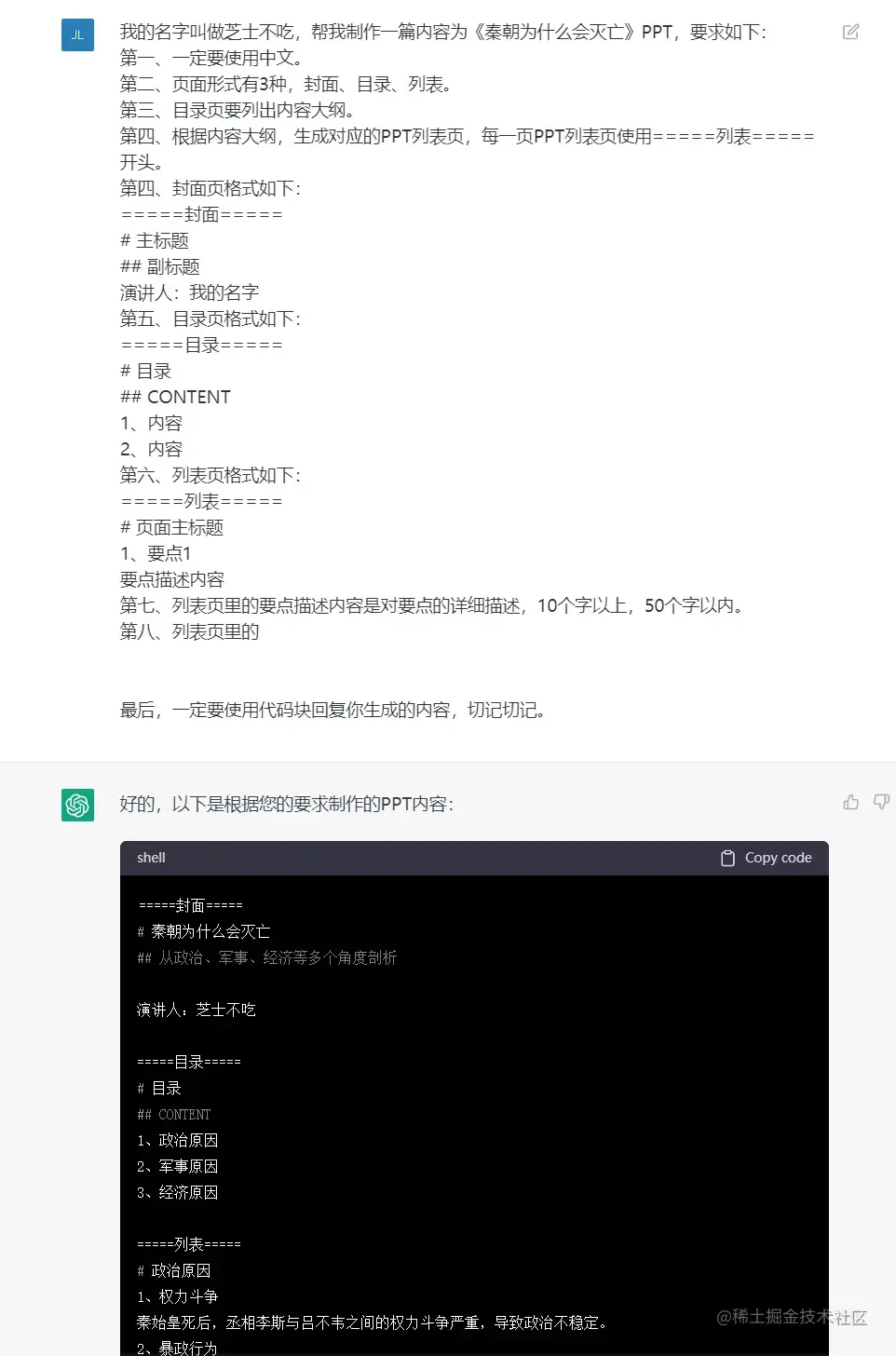
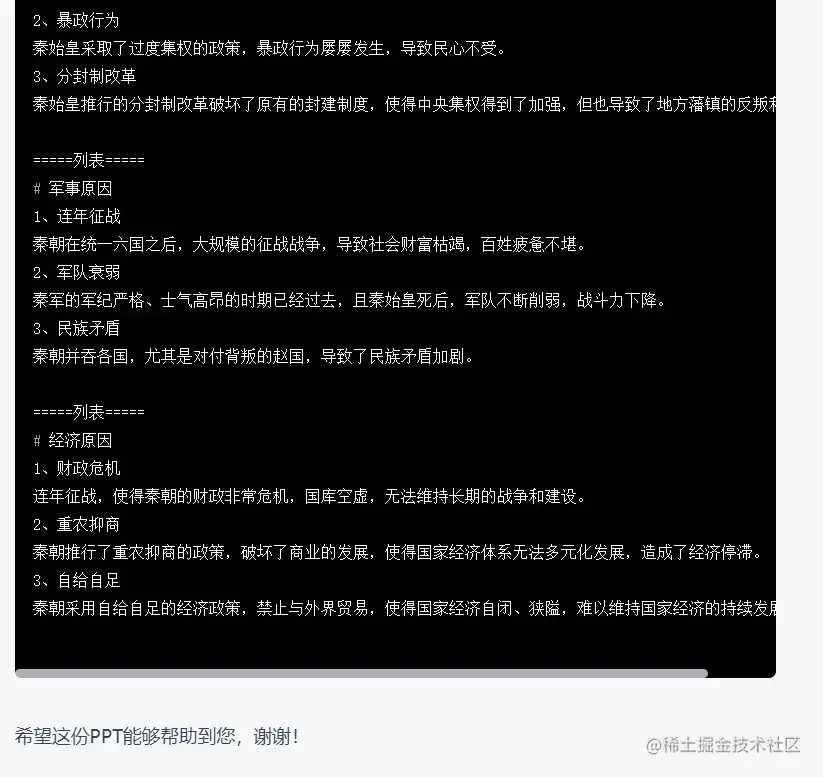
我们点击copy code,将内容复制下来。
第三步:将ChatGPT回复粘贴给闪击PPT
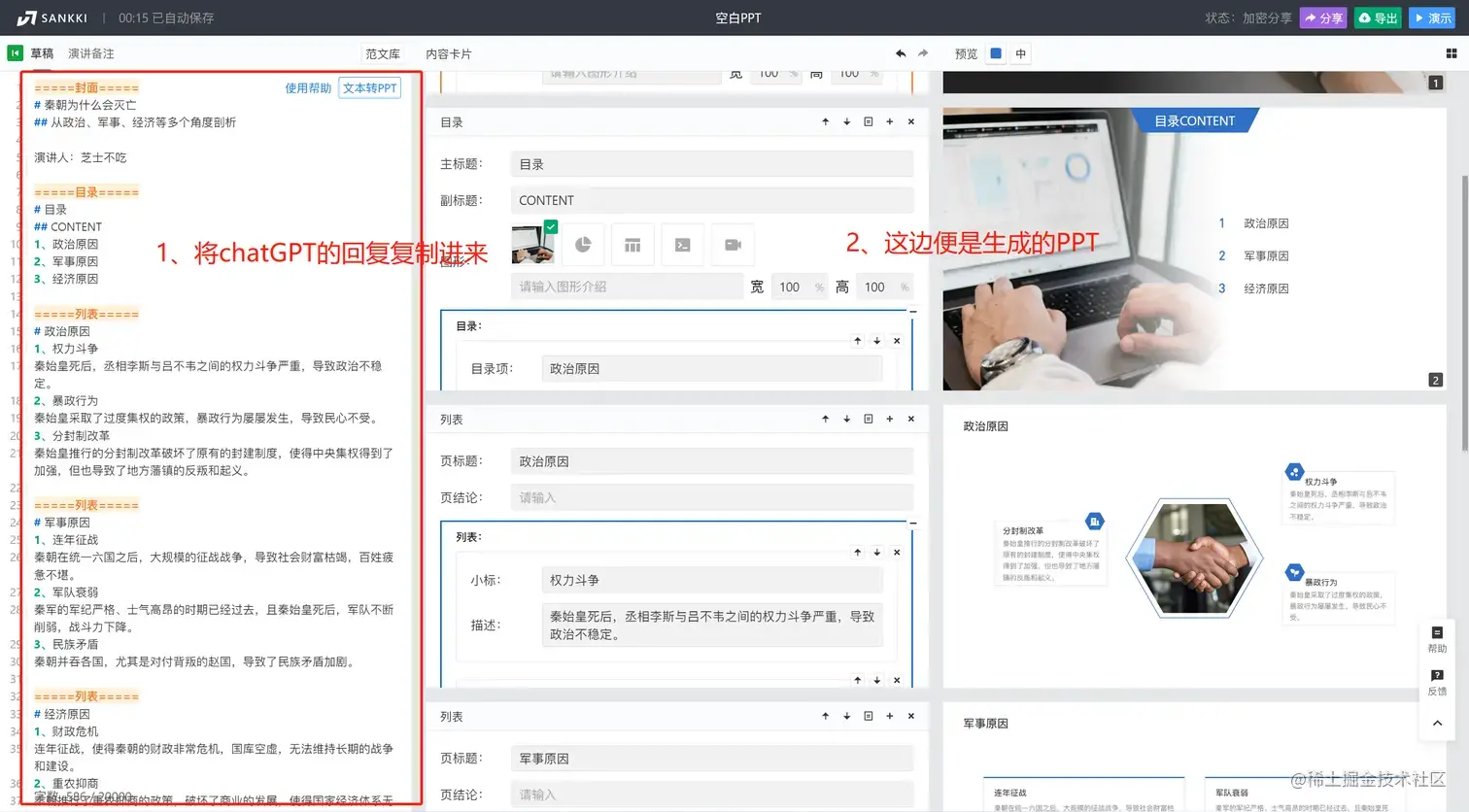
只要这么几步,一份PPT就制作完成了。
🌟当然,这仅是启发性的建议,帮助你打造令人瞩目的PPT并不意味着在上司面前独占鳌头。但这个方法确实提供了一个框架——通过分阶段向智能助手提问,如使用GPT逐步构建内容,然后整合到PowerPoint中,利用FlashPoint快速生成幻灯片。记得,关键在于结构清晰与信息丰富哦!🚀
说了这么多,远不如实际体验来的快。
ChatGPT地址:chat.openai.com/chat/
闪击PPT地址:ppt.sankki.com/
如果你觉得这个产品很不错,希望帮忙点个赞!
作者:吴思路
链接:
https://juejin.cn/post/7202984088185307191来源:稀土掘金
著作权归作者所有。商业转载请联系作者获得授权,非商业转载请注明出处。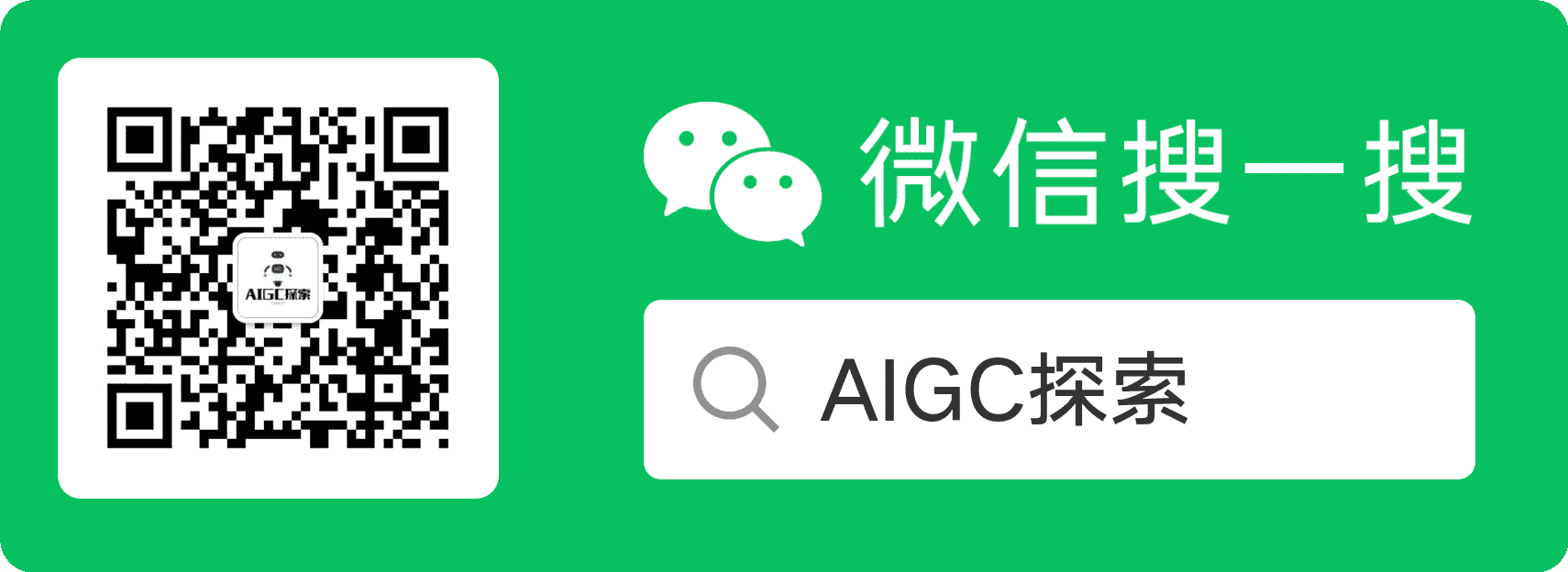
AI时代,掌握AI大模型第一手资讯!AI时代不落人后!
免费ChatGPT问答,办公、写作、生活好得力助手!
扫码右边公众号,驾驭AI生产力!